AirPlay miyaan ka shaqayn Apple TV? Isku day 8-daan Hagaajin
Iyadoo AirPlay karti u leh TV-gaaga Apple , waxaad ku raaxeysan kartaa ku habboonaanta baahinta faylasha warbaahinta nidaamka madadaalada gurigaaga. Shaashadda aan(Seamless) cillad lahayn ee qalabka Apple -ka ee muraayadda TV-gaaga ayaa faa'iido kale u leh tignoolajiyada. Waxa kale oo aad ka qulquli kartaa waxyaabaha ka Apple TV-gaaga kombayuutarkaaga Mac iyo aaladaha kale ee ku habboon AirPlay.
AirPlay shaki kuma jiro shaqeyn waxtar leh. Si kastaba ha noqotee, waxaa jira xaalado marka tignoolajiyadu xumaato, gaar ahaan Apple TV. Nasiib wanaag, dhibaatooyinka AirPlay ee (AirPlay)Apple TV way fududahay in la hagaajiyo. Casharradani waxay dabooshaa siddeed hagaajin oo ay tahay inaad isku daydo marka AirPlay uusan u shaqeyn(AirPlay isn’t working) Apple TV sidii la filayay.

Kahor intaadan sii wadin, hubi in Apple TV-gaagu uu shidmay oo aanu ku jirin qaabka hurdada. Qalabka daawadu wuu seexdaa ka dib muddo go'an oo dhaqdhaqaaq la'aan ah. Aaladaha ku habboon ee AirPlay lagama yaabo inay ogaadaan ama ku xidhmaan Apple TV-gaaga qaabka hurdada.
Riix(Press) badhanka korontada ee fogaantaada(Remote) TV-ga Apple si aad u kiciso qalabka daawashada Kadib, raac talooyinka hoose haddii AirPlay ay tahay mid qarsoon ama aan shaqaynayn marka Apple TV-gaagu soo jeedo.
1. Cilad ka saar xidhiidhkaaga internetka(Internet)
Labada qalabba waa inay ku jiraan shabakad isku mid ah oo Wi-Fi ah oo ku socota nuxurka AirPlay ee ka imanaya aaladda Apple ilaa Apple TV-gaaga. U beddel aaladdaada iOS ama Mac isla shabakadda Wi-Fi(Wi-Fi) ee Apple TV-gaaga oo isku day mar kale. Ama, u gudub dhinaca kale - u beddel Apple TV shabakad la mid ah qalabkaaga Apple .
Haddii dhibaatadu sii socoto, ka saar labada qalab ee shabakada Wi-Fi(Wi-Fi) oo sug dhowr ilbiriqsi. Kadibna, dib ugu xidhi aaladaha shabakadda oo hubi haddii AirPlay hadda shaqeyso. Isku day shabakad Wi-Fi(Wi-Fi) ka duwan , haddii ay suurtagal tahay.

Xawaaraha isku xirka Wi-Fi-ga oo(Wi-Fi) gaabis ah wuxuu sababi karaa in muraayadda muraayadda ay daahdo, ama ay go'do xiriirinta si aan kala go' lahayn. Ka saar qaar ka mid ah aaladaha shabakadaada guriga si aad u xorayso xoogaa xajmiyeedka. Dib u kicinta ama awooda baaskiil wadida routerkaaga Wi-Fi waxa kale oo laga yaabaa inuu xaliyo dhibaatada. Haddii kale, cusboonaysii qalabka router-ka oo hubi infekshanka malware-ka(check for malware infection) .
AirPlay waxay isticmaashaa calaamadaha Bluetooth iyo Wi-Fi si ay u ogaadaan oo ugu xidhmaan aaladaha kale ee u dhow. Lahaanshaha walxaha xannibaadda calaamadaha iyo elektiroonigga inta u dhaxaysa aaladda isha iyo Apple TV waxay sababi kartaa faragelin. Hubi(Make) in Apple TV- gaagu leeyahay khad cad oo aragga oo u dhexeeya router kaaga iyo aaladda isha. Ha dhigin Apple TV gadaasha TV-gaga, projector-ka, ama golaha wasiirada.
2. Daar AirPlay
Haddii Apple TV-gaagu aanu soo bixin markaad taabato astaanta AirPlay ee qalabkaaga, (AirPlay)AirPlay waxay u badan tahay inay naafada ka tahay aaladda qulqulka.
Fur abka Settings ee (Settings)Apple TV, door AirPlay iyo HomeKit,(AirPlay and HomeKit,) oo hubi in AirPlay uu shid yahay .(On)

Haddii AirPlay karti loo yeesho, dami, sug dhawr ilbiriqsi, oo dib u shid. Taasi waxay hagaajin kartaa arrinta helitaanka AirPlay kaaga (AirPlay)Apple TV
3. Aaladahaaga u dhawee
Apple TV waxay isticmaashaa Bluetooth si ay ugu baahiso ciwaanka IP-ga iyo helitaanka AirPlay aaladaha u dhow ka hor inta aan lagu xidhin Wi-Fi(Wi-Fi) . Haddii aaladahaagu aysan ku ogaan Apple TV-gaaga AirPlay , waxay u badan tahay inay aad u kala fog yihiin.
Apple waxay ku talinaysaa(Apple recommends) in aad haysato Apple TV iyo qalabka isha ee hal qol si aad u hesho dagdag AirPlay iyo isku xidhka Qalabku waa inuusan ka fogaan 25-30 fiit Apple TV-gaaga. Marka ay aaladuhu u dhawaadaan, ayaa si fiican loo heli karaa.
4. Ka saar Aaladahaaga iyo App-ka

Waxaa laga yaabaa inay jiraan xaalado marka Apple TV-gaagu aanu ciyaarin maqal marka uu ka soo daadanaayo waxyaabaha ku jira qalab kale. Haddii aad la kulanto arrimo la xiriira mugga dib-u-ciyaarista, hubi in Apple TV-gaaga iyo aaladda isha aan la dammin.
Riix badhanka Volume Up ee (Volume Up)fogaantaada (Remote)Apple TV , iPhone, iPad, iPod touch, ama Mac . Haddii Apple TV-gaagu ku xidhan yahay ku hadla Bluetooth , ka saar ama kordhi codkiisa.
Qaar ka mid ah codsiyada Mac (tusaale, Apple Music iyo Podcasts ) waxay leeyihiin kontaroolo mugga oo ka madax bannaan jaangooyooyinka heerka nidaamka. Haddii aad ku ciyaareyso codka abkaan(AirPlaying) , hubi in mugga dib-u-ciyaarista uusan ahayn heerka ugu hooseeya.

5. Hubi Ogolaanshaha AirPlay
Qalabkaagu kuma xidhi doono Apple TV-gaga haddii ay jirto shaandhaynta xidhiidhka ee goobaha daawaynta ee AirPlay . Madaxa (Head)Apple TV's AirPlay menu oo hubi in qalabkaagu isticmaali karo AirPlay .
- Tag Settings > AirPlay iyo HomeKit(AirPlay and HomeKit) oo dooro Oggol Gelitaanka(Allow Access) .

- Ujeedooyinka cilad-raadinta, dooro Qof kasta(Everyone) . Taasi waxay u oggolaanaysaa aalad kasta oo Apple ah inay u gudbiso nuxurka Apple TV-gaaga iyada oo loo marayo AirPlay .

Qof kasta oo ku jira isla Shabakadda(Anyone on the Same Network) ayaa ka dhigaysa Apple TV AirPlay mid la heli karo aalad kasta oo u dhow isla shabakadda Wi-Fi(Wi-Fi) . Kaliya dadka wadaaga(Only People Sharing This Home) gurigan ayaa siinaya AirPlay inay galaan dadka ku jira abka Guriga(Home app) . Dooro erayga sirta ah ee loo baahan yahay(Require Password) si aad u ilaaliso xidhiidhada AirPlay ee TV-gaaga (AirPlay)Apple sirta ah.
6. Dib u bilow Aaladahaaga
Xir(Shut) oo dib u billow Apple TV-gaaga iyo aaladda aad ka soo gudbinayso macluumaadka-iPhone, iPad, Mac , ama iPod touch.
- Tag Settings > System > Dib(Restart) u bilow si aad dib ugu bilowdo Apple TV. Haddii kale, ka saar Apple TV-ga korontada, sug hal daqiiqo, oo dib ugu xidh.

- Si aad u xidho iPhone-kaaga ama iPad-kaaga, aad Settings > General > Shut Down oo jiid korantada slider-ka Riix oo hay badhanka dhinaca(Side) (ama sare ) ee qalabka si aad dib ugu shido.(Top)

- Dooro astaanta Apple ee(Apple logo) ku taal bar menu-ka oo dooro Dib(Restart) u bilow si aad dib ugu bilowdo Mac-gaga.

7. Cusbooneysii Aaladahaaga
AirPlay waxaa laga yaabaa inay xumaato haddii nidaamyada hawlgalka ee aaladahaagu ay duugoobeen ama ay bug- fuuleen. Cusbooneysii software-kaaga Apple TV oo sidaas oo kale u samee aaladda isha.
Tag Settings > System > Software Updates > Cusbooneysii Software(Update Software) oo dooro Soodeji iyo Ku rakib si aad u cusboonaysiiso Apple TV(Download and Install to update your Apple TV) .

Tallaabooyinka waa kala duwanaan karaan iyadoo ku xiran nooca Apple TV, jiilka, ama nidaamka hawlgalka. Tixraac casharradayada ku saabsan cusboonaysiinta Apple TV nooca software-ka ugu dambeeyay(updating Apple TV to the latest software version) ee tilmaamaha gaarka ah ee moodeelka.
Haddii qalabku yahay iPhone ama iPad, aad Settings > General > Software Update oo tabo Soo dejiso oo ku rakib(Download and Install) .

Cayayaanka ku jira nidaamka hawlgalka ee Mac - kaaga ayaa ka hortagi kara isku xidhka Mac - to - (AirPlay)Apple TV AirPlay . Ku rakib(Install) cusboonaysiinta macOS kasta ee Mac kaaga oo isku day AirPlaying nuxurka Apple TV-gaaga mar kale.
Tag Xulashada Nidaamka(System Preferences) > Cusbooneysiinta Software(Software Update) oo dooro Cusbooneysii Hadda(Update Now) ama Hagaajin Hadda(Upgrade Now) si aad u rakibto nooca ugu dambeeyay ee macOS.

8. Wax ka beddel Settings Firewall -kaaga Mac
Dab- damiskaaga Mac ayaa(Mac’s firewall) laga yaabaa inuu xannibo isku-xirnaanta. Xaaladdaas, Apple TV ayaa soo bandhigi doona qalad "Unable to Streaming to Mac" marka aad soo dirto codsi AirPlay ah.

Sidoo kale, Mac kaaga kuma sii qulquli doono waxyaabaha ku jira Apple TV-gaaga midkood. Markaad u dirto nuxurka TV-gaaga Apple , waxaad heli doontaa fariin ah in xidhiidhada soo galaya la xannibay.

Si taas loo hagaajiyo, dami dab-damiskaaga Mac-ka ama hab-habaynta firewall-ka si aad ugu oggolaato xidhiidhada soo socda.
- Tag Xulashada Nidaamka(System Preferences) > Amniga & Qarsoodiga(Security & Privacy) > Dab(Firewall) -damiska oo dooro sumadda qufulka(lock icon) ee geeska bidix ee hoose.

- Geli eraygaaga sirta ah ee Mac ama isticmaal Touch ID si aad u furto dookhyada "Amniga & Qarsoodiga".
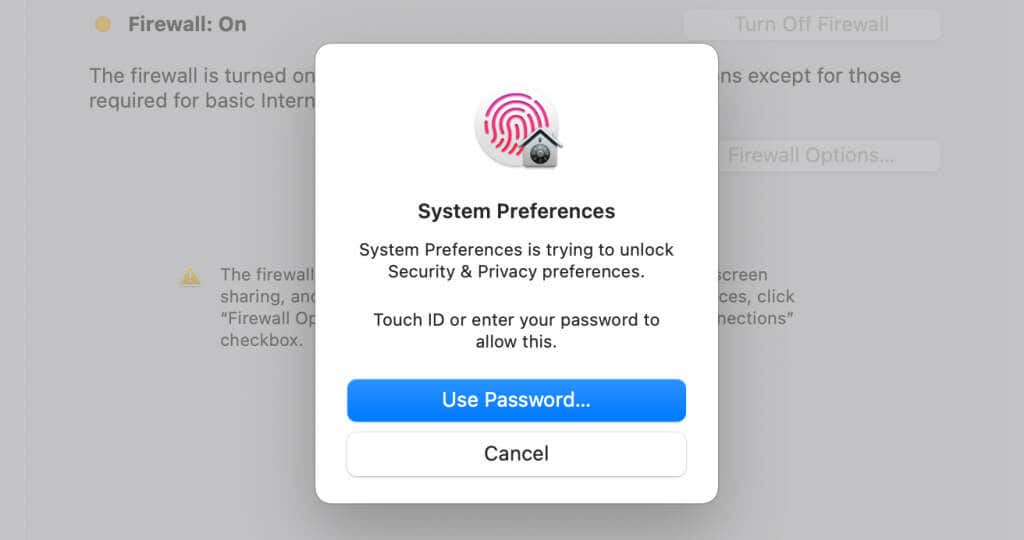
- Dooro Demi Firewall(Turn Off Firewall) . Ka bood tillaabadan oo u gudub tillaabada #4 haddii aad rabto in aad ka tagto firewall-ka oo karti leh adiga oo aan saamayn ku yeelanayn isku xidhka soo socda.

- Dooro Xulashooyinka Firewall(Firewall Options) .

- Ka saar xannibista dhammaan xidhiidhada soo galaya( Block all incoming connections) oo dooro OK .
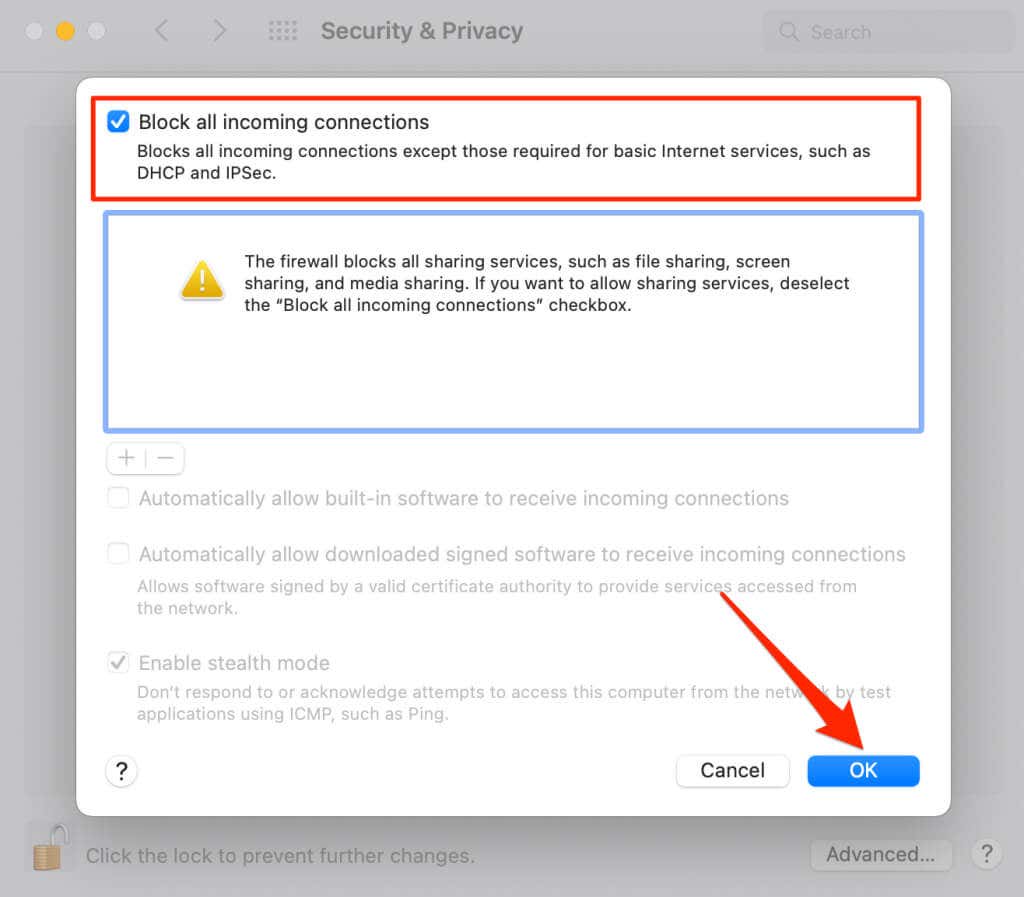
Nabadgelyo arrimaha AirPlay
Haddii AirPlay aysan wali si sax ah u shaqeyn, talooyinka ku jira tababarka cilad-bixinta ee AirPlay(AirPlay troubleshooting tutorial) ayaa hagaajin kara waxyaabaha. Haddii kale, dib u deji Apple TV-gaaga ( Settings > System > Reset ) ama la xidhiidh Taageerada Apple.
Related posts
Waa maxay Apple AirPlay?
Talooyin, Khiyaamo, & Khasaareyaal si aad u Isticmaalto Xusuusiyeyaasha Apple si waxtar leh
Sida Loo Sameeyo Apple CarPlay Baabuurkaaga
Waa maxay Apple Keychain iyo sida loo isticmaalo
Apple Pay ma shaqaynayo? 15 shay oo la isku dayo
Waxa la sameeyo haddii App-ku ka furmi waayo iPhone ama iPadka
21 Talo oo Fudud oo loo Isticmaalo Xusuusta Apple si wax ku ool ah
Hagaha Talaabo-tallaabo ee Mac-ka-kordhinta RAM
Waa maxay Apple One, oo ay tahay inaad iska diiwaan geliso?
9 Tilmaamaha Muusiga ee Apple-ka ee yar ee aad u baahan tahay inaad ogaato
Sida Loo Sameeyo & Isticmaalka Xarunta Ciyaaraha Apple
6 Talooyin si aad uga Faa'iidaysato Muusiga Apple
Sida Loo tirtiro kaabta iCloud
Kamarada FaceTime ma shaqaynayso? 8 siyaabood oo lagu hagaajiyo iPhone, iPad, iyo Mac
Waa maxay iMovie? Hagaha Bilawga
Ku Bilow Qaran dumis addoo isticmaalaya SvnX
Muusigga Apple wuxuu ku gaabiyaa iPhone-kaaga ama Mackaaga? Isku day 10-kan hagaajin
Sida loo furo wareega shaashadda ee iPhone
Muusiga Apple Wadaagista Qoyska ma Shaqeyso? Sida loo hagaajiyo
AirPlay miyaan shaqaynayn? 11 siyaabood oo loo saxo
